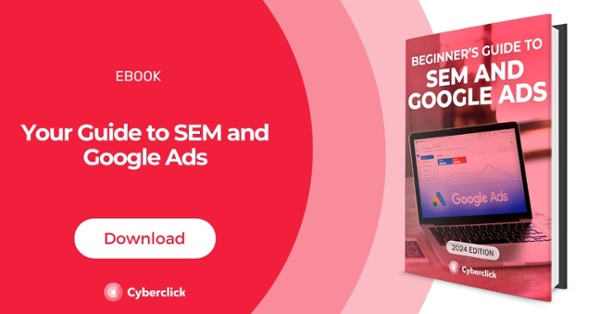Google Looker Studio:它是什麼以及如何使用它
已發表: 2024-05-15Google 的 Looker Studio,以前稱為 Google Data Studio,是一個非常有用的工具,可以將資料轉換為直覺且高效的報告,並以非常直觀且易於理解的方式顯示。 Looker Studio 在分析、評估和優化您的活動行銷活動和整體行銷策略時特別有用。 事實上,它是免費的,允許與多個資料來源即時集成,並且具有協作性和互動性,這些只是我們推薦使用該工具的一些原因。
如果您還沒有聽說過 Looker Studio 或不完全了解它的工作原理,我們將解釋您需要了解的所有內容,包括如何逐步建立報告。

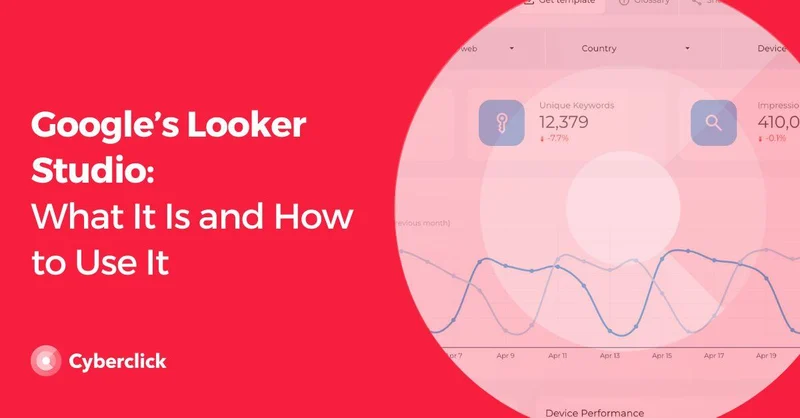
Looker Studio是什麼?
正如我們所提到的,Looker Studio 是 Google 的免費工具,可讓使用者根據自己的資料建立和分享儀表板和報告。 它從不同來源(例如 Google Analytics、AdWords、社交媒體等)下載相關數據,並將資訊以高度完全個人化的格式與即時數據合併到一個來源中。 只需點擊幾下即可產生綜合報告,然後與您的團隊、客戶或任何其他有興趣的各方分享。
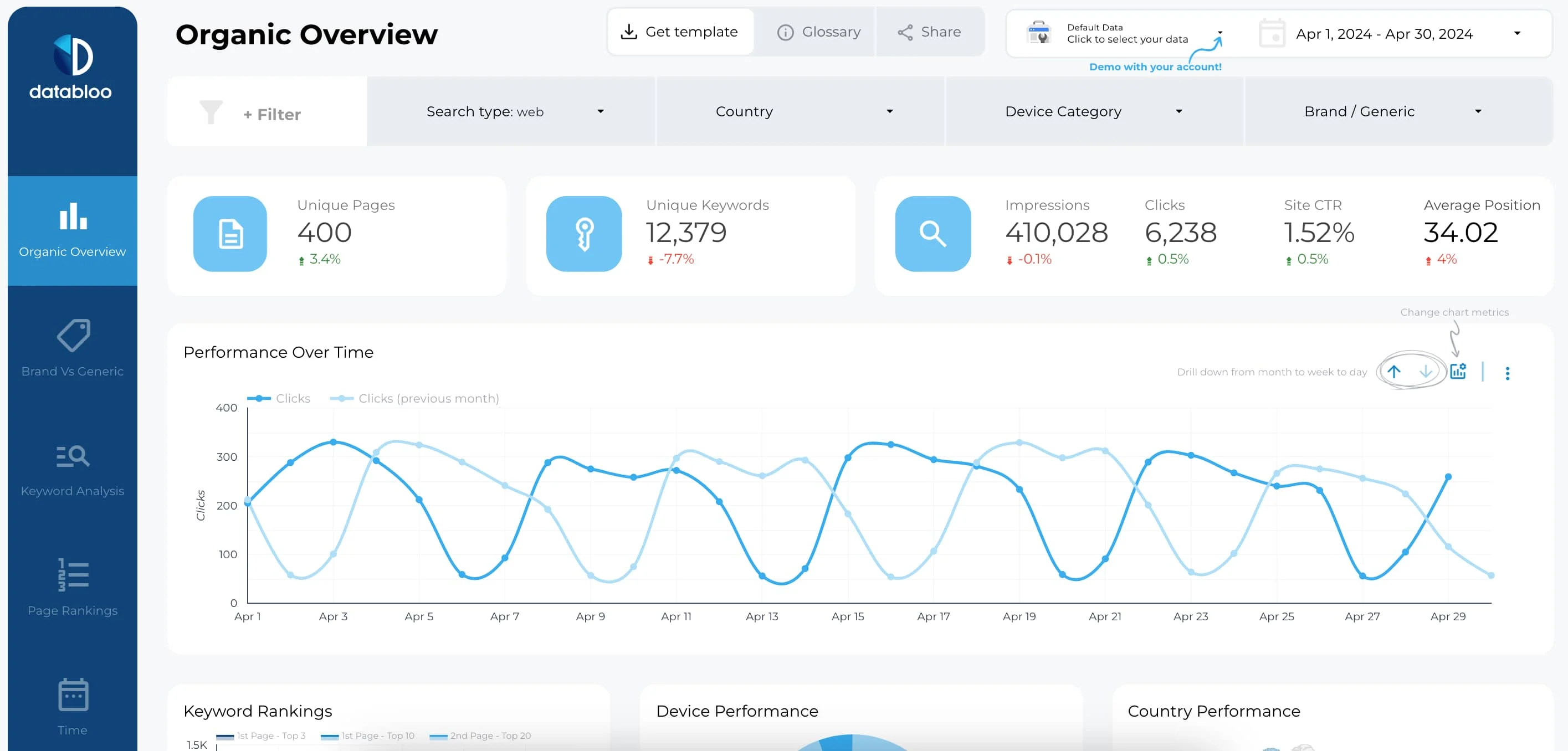
來源:Looker Studio
Looker Studio 對於任何正在尋找簡單方法來視覺化即時資料的人來說都是有用的:無論他們使用多個資料來源並且有興趣僅使用一個儀表板進行諮詢,甚至是擁有單一資料來源但感興趣的人對這些訊息有更個性化的看法。
建立的報告在數據和指標以及外觀和感覺方面都是完全可自訂的,能夠調整顏色、字體、添加徽標等多個元素。顯示如何分離資料來源,甚至將來自不同來源的資料連接到一個指標中,以獲得更全面的概覽。
平台分析工具通常會因可供選擇的指標和資訊數量過多而感到不知所措,當與不熟悉這些工具的人分享報告時,控制顯示的資訊量和顯示方式會很有幫助。
Looker Studio 能夠從超過 950 個數據來源中提取數據,從Google 自己的工具(例如Google Analytics、AdWords、Sheets 和YouTube)到數百個不同的外部來源(例如Meta Ads、TikTok 和其他社交媒體平台、Hubspot 、 Outbrain、MailChimp 等等。 它還可以連接到資料庫,例如 BigQuery、MySQL 和 PostgreSQL。
需要指出的是,雖然 Google 原生資源是免費的,但外部連接器可能會收費。
Looker工作室的優勢
免費
Looker Studio 是一款免費工具,適合從小型企業到大型企業的各種規模的行銷人員使用。 雖然付費版本允許較大的組織對資料和安全性有更多的控制,但免費版本非常全面且適合大多數用途。
與多個資料來源集成
它與 Google Analytics、Google Ads、Google Sheets 和 BigQuery 等其他 Google 產品以及非 Google 資料來源無縫集成,從而提供行銷資料的整體視圖,並允許您包含所有行銷管道。
即時數據
Looker Studio 提供對數據的即時訪問,使行銷人員能夠根據最新資訊及時做出決策。
可客製化且靈活
使用者可以使用各種圖表、表格和資料視覺化選項自訂儀表板和報告,以滿足特定需求。 這種客製化功能使行銷人員能夠以最有洞察力和最有用的方式呈現數據,並根據他們的品牌和需求調整報告的外觀和感覺。
合作
作為一個基於雲端的工具,它有助於跨團隊輕鬆共享和協作報告和儀表板,從而提高工作流程效率。

互動報告
報告是動態的,允許用戶與數據進行交互,例如過濾和深入了解細節,從而提供更深入的見解並更好地理解數據。
Looker Studio的缺點
學習曲線
雖然透過其拖放功能在 Looker Studio 中建立報表非常方便用戶,但仍有學習曲線,特別是在處理複雜的資料集或建立高度自訂的報表時。
數據限制
與其他平台整合時,有時單一查詢中可以提取的資料量會受到限制,這可能會影響報告的全面性。
效能問題
對於非常大的資料集或複雜的視覺化,Looker Studio 可能會遇到效能問題,例如載入時間和回應速度慢。
有限的數據操作
雖然 Looker Studio 非常適合視覺化,但在進階資料操作和計算方面其功能有限。 使用者常常需要事先準備資料或結合使用其他工具。
對網路的依賴
作為一種基於雲端的工具,它需要持續的互聯網連接才能運行,這在連接較差的地區可能是一個限制。
安全和隱私問題
由於資料在雲端儲存和管理,因此可能存在與資料安全和隱私相關的問題,尤其是敏感的業務資訊。
Looker Studio 逐步指南
要開始使用 Looker Studio,您必須使用 Google 帳戶登入並註冊工具。
下一步是選擇您要使用的連接器。 這些是該工具將從中提取資料的資料來源,因此請務必包含要包含在報告中的所有資料來源。 正如我們所提到的,您可以包含 Google 本地來源或外部來源,儘管外部來源可能需要支付相關費用。
儘管您需要至少選擇一個資料來源才能開始,但您可以隨時返回以添加更多資料來源。
現在您需要選擇要從該資料來源提取的指標。 這些是您稍後可以包含在報告中的字段,因此請務必了解您想要顯示並包含在最終報告中的內容。 您也可以隨時返回並新增或刪除任何欄位。
您現在已準備好開始建立報告。 最快、最簡單的入門方法是從預定義範本庫中進行選擇,您可以根據主要資料來源進行選擇,然後進行變更以滿足您的需求。
或者,您可以從一張空白表開始,然後拖放和自訂您想要新增的所有不同指標、圖表、表格等。 如果您熟悉 Google Drive 工具,您會發現佈局非常相似。
透過在螢幕右上角的「檢視」和「編輯」模式之間切換,您可以在可編輯的版本之間切換,並視覺化與其他人分享您的最終報告後將如何查看您的最終報告。 請記住,即使在共享之後,您也可以返回並編輯報告或資料來源的任何部分。
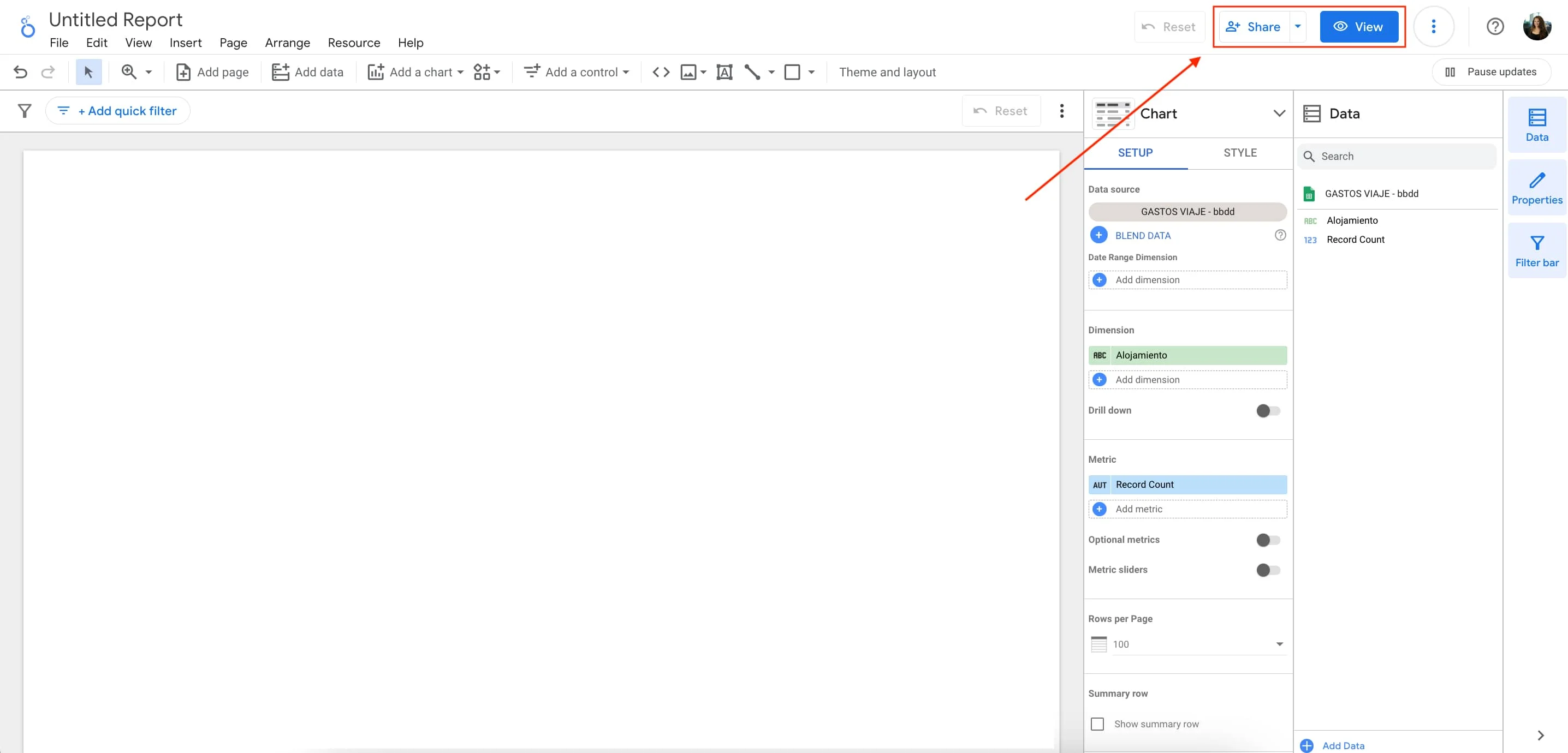
分享你的報告! 與其他 Google 文件一樣,您可以輕鬆決定要與誰共用報告以及每個使用者的存取等級。
您可以僅與只需要可視化資料的人員共享它的查看權限(他們仍然能夠與報告交互,過濾日期或其他元素,但不能對配置進行任何實際更改)或具有編輯權限,以便他們可以參與報告的創建或進行必要的更改。
總而言之,Looker Studio 在任何行銷策略中都非常有用。 如果建立報表的過程變得越來越繁瑣和複雜,我們鼓勵您開始使用此工具。 它將節省您和您的團隊的時間,然後可以將這些時間專門用於業務和行銷策略的其他重要部分。